当你兴致勃勃地想在Windows 11上使用Hyper-V创建虚拟机时,却遇到无法启动的故障,这确实很让人头疼,错误信息可能五花八门,Hyper-V服务无法启动”、“虚拟机管理服务无法启动”或者干脆没有任何提示就是启动失败,别担心,这些问题通常可以通过一系列步骤来解决,下面是一份详细的修复方案汇总,你可以从简单到复杂逐一尝试。
最基础也是最重要的一步,是检查你的电脑是否真的支持Hyper-V并且已经正确开启了相关功能,Hyper-V并不是所有电脑都能用的,它需要硬件的支持,你需要确保以下几点:第一,你的Windows 11版本是专业版、企业版或教育版,家庭版默认是无法安装Hyper-V的,第二,你的CPU必须支持硬件虚拟化技术,比如Intel的VT-x或AMD的AMD-V,你可以在任务管理器的“性能”标签页下查看CPU信息,确认虚拟化是否已启用,如果显示“已禁用”,你需要进入电脑的BIOS或UEFI设置中,找到相关选项(通常位于“高级”、“处理器设置”或“安全”等菜单下,名称可能是“Intel Virtualization Technology”或“SVM Mode”),将其设置为“Enabled”(启用),第三,同样在BIOS/UEFI中,确保“数据执行保护(DEP)”或“执行禁用位(XD Bit)”也是开启状态。
如果硬件和BIOS设置都没问题,但Hyper-V仍然无法工作,那么问题可能出在Windows系统本身,这时,我们可以尝试重启Hyper-V相关的服务,按下Win + R键,输入“services.msc”打开服务窗口,在列表中找到以下几个关键服务:“Hyper-V虚拟机管理”、“Hyper-V主机计算服务”、“Hyper-V卷影复制请求程序”,分别右键点击每个服务,选择“重启”,如果服务没有运行,就选择“启动”,确保它们的启动类型设置为“自动”,简单地重启这些服务就能解决暂时的故障。
Windows系统文件损坏也可能导致Hyper-V无法正常运行,我们可以使用系统内置的工具来扫描和修复这些文件,以管理员身份打开命令提示符(CMD)或Windows PowerShell,在打开的窗口中,依次输入以下命令,每输入一条就按一次回车键:
sfc /scannow
这个命令会扫描并修复受保护的系统文件,等它完成后,再输入:
DISM /Online /Cleanup-Image /RestoreHealth
这个命令会修复Windows映像本身的问题,这两个工具需要一些时间来运行,完成后重启电脑,看看Hyper-V是否恢复正常。
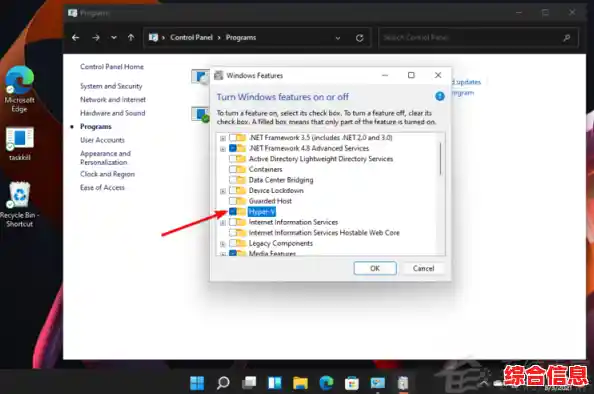
问题可能出在Windows的更新上,一个不完整的更新或更新冲突可能会影响Hyper-V组件,你可以尝试检查Windows更新,安装所有可用的最新更新,反过来,如果问题是最近一次Windows更新后才出现的,你也可以尝试卸载最近的更新,看看是否能解决问题,你可以在“设置”->“Windows更新”->“更新历史记录”中找到“卸载更新”的选项。
如果上述方法都无效,我们可以考虑重置Hyper-V的整个组件,这相当于将其恢复到初始状态,同样以管理员身份打开PowerShell,输入以下命令:
Disable-WindowsOptionalFeature -Online -FeatureName Microsoft-Hyper-V-All
执行后系统会要求你重启电脑,重启完成后,再次以管理员身份打开PowerShell,输入:
Enable-WindowsOptionalFeature -Online -FeatureName Microsoft-Hyper-V-All -All
这个命令会先完全禁用Hyper-V功能,重启后再重新启用它,这个过程会重新配置所有相关组件,可以解决因配置损坏导致的深层问题。
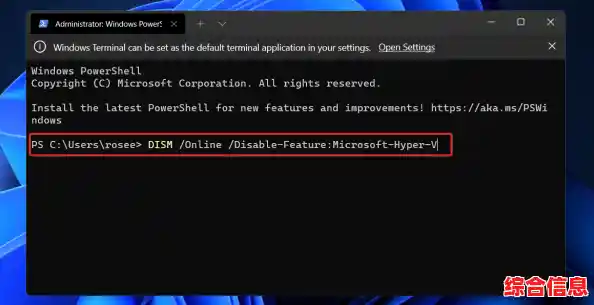
第三方软件,特别是其他虚拟机软件(如VMware Workstation、VirtualBox)或某些安全软件,可能会与Hyper-V产生冲突,Hyper-V是一种“类型一”的管理程序,它需要直接接管硬件,因此无法与“类型二”的虚拟机软件(如VirtualBox)共存,如果你之前安装过其他虚拟机软件,请确保将其完全卸载,并清理相关的虚拟网卡驱动,同样,某些杀毒软件或防火墙的深度防御功能可能会错误地拦截Hyper-V的进程,尝试暂时禁用你的安全软件,然后测试Hyper-V是否能启动。
如果所有软件层面的方法都失败了,问题可能出在更底层,比如驱动程序冲突,尤其是显卡驱动,过时或损坏的显卡驱动有时会干扰Hyper-V的正常运行,建议访问你电脑或显卡制造商(如NVIDIA、AMD、Intel)的官方网站,下载并安装最新版本的显卡驱动程序,在安装新驱动前,最好先使用显示驱动程序卸载工具(DDU)在安全模式下彻底清除旧驱动,然后再安装新驱动,这样可以避免残留文件导致的问题。
如果以上所有方案都尝试过后,Hyper-V依然无法启动,你可以考虑使用Windows 11的“重置此电脑”功能,选择保留你的文件和应用程序进行重置,这相当于重新安装Windows系统,但会保留你的个人数据,可以解决绝大多数系统层面的疑难杂症,在执行此操作前,请务必确保重要数据已经备份。
希望这份详细的步骤汇总能帮助你成功解决Windows 11中Hyper-V启动故障的问题,整个过程可能需要一些耐心,但通常情况下,通过以上方法的组合使用,问题都是可以解决的。